 Tutoriel système
Tutoriel système
 Série Windows
Série Windows
 Résoudre les problèmes de connexion du routeur qui ne peut pas accéder à Internet
Résoudre les problèmes de connexion du routeur qui ne peut pas accéder à Internet
Résoudre les problèmes de connexion du routeur qui ne peut pas accéder à Internet
Habituellement, après avoir installé le haut débit, connecté le routeur au modem optique et configuré Internet, vous pouvez accéder à Internet. La situation idéale est la suivante, mais parfois, lors de son utilisation, le routeur est clairement connecté, mais il ne peut tout simplement pas se connecter. Pourquoi est-ce? Comment devrions-nous résoudre cette situation ? Ensuite, l'éditeur vous expliquera l'expérience de la résolution du problème selon lequel le routeur est connecté mais ne peut pas accéder à Internet.
Un routeur sans fil est un routeur utilisé par les utilisateurs pour accéder à Internet et doté d'une fonction de couverture sans fil. Un routeur sans fil peut être considéré comme un répéteur, transmettant le signal du réseau haut débit connecté au mur de votre maison vers les appareils réseau sans fil à proximité via l'antenne. Que dois-je faire si mon routeur sans fil ne parvient pas à se connecter à Internet ? Ci-dessous, l'éditeur vous présentera comment résoudre le problème d'être connecté au routeur mais incapable de se connecter à Internet.
Comment résoudre le problème selon lequel le routeur est connecté mais ne peut pas accéder à Internet ?
Branchez le câble réseau branché sur le port wan du routeur directement sur l'ordinateur. Après avoir composé le numéro, vérifiez si vous pouvez accéder à Internet.
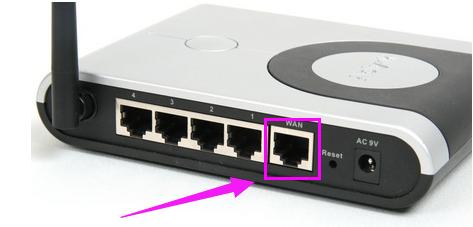
Schéma du réseau-1
Si le réseau est normal à l'étape précédente, débranchez l'alimentation du routeur, redémarrez le routeur, rebranchez l'alimentation du routeur après environ cinq secondes, attendez que le routeur démarre normalement et vérifiez si l'ordinateur peut aller en ligne.

Schéma du réseau-2
Si vous ne parvenez toujours pas à accéder à Internet après le redémarrage du routeur, vérifiez si le chemin d'accès Win7/win8 est automatiquement obtenu : Panneau de configuration → Réseau et Internet → Centre Réseau et partage → Modifier. Paramètres de l'adaptateur → Cliquez avec le bouton droit sur Connexion au réseau local → Propriétés → Protocole Internet version 4 (TCP/IPv4)
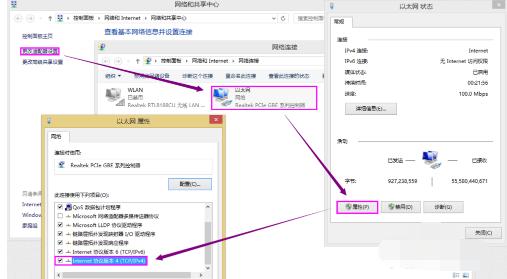
Réseau de connexion Figure 3
Dans l'interface des propriétés du protocole Internet version 4 (TCP/IPv4) ouverte, sélectionnez Bouton radio "Obtenir une adresse IP automatiquement", puis cliquez sur "OK", revenez à l'interface précédente et cliquez sur "OK", c'est-à-dire que l'acquisition automatique de l'adresse IP est terminée. Vérifiez si le réseau est normal.
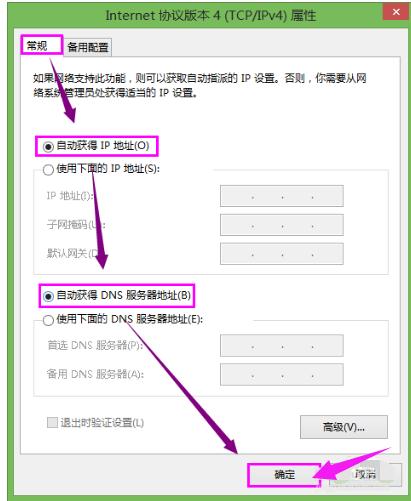
Schéma de réseau-4
Ce qui précède est l'expérience de la résolution du problème selon lequel le routeur est connecté mais ne peut pas accéder à Internet.
Ce qui précède est le contenu détaillé de. pour plus d'informations, suivez d'autres articles connexes sur le site Web de PHP en chinois!

Outils d'IA chauds

Undresser.AI Undress
Application basée sur l'IA pour créer des photos de nu réalistes

AI Clothes Remover
Outil d'IA en ligne pour supprimer les vêtements des photos.

Undress AI Tool
Images de déshabillage gratuites

Clothoff.io
Dissolvant de vêtements AI

AI Hentai Generator
Générez AI Hentai gratuitement.

Article chaud

Outils chauds

Bloc-notes++7.3.1
Éditeur de code facile à utiliser et gratuit

SublimeText3 version chinoise
Version chinoise, très simple à utiliser

Envoyer Studio 13.0.1
Puissant environnement de développement intégré PHP

Dreamweaver CS6
Outils de développement Web visuel

SublimeText3 version Mac
Logiciel d'édition de code au niveau de Dieu (SublimeText3)
![Le module d'extension WLAN s'est arrêté [correctif]](https://img.php.cn/upload/article/000/465/014/170832352052603.gif?x-oss-process=image/resize,m_fill,h_207,w_330) Le module d'extension WLAN s'est arrêté [correctif]
Feb 19, 2024 pm 02:18 PM
Le module d'extension WLAN s'est arrêté [correctif]
Feb 19, 2024 pm 02:18 PM
S'il y a un problème avec le module d'extension WLAN sur votre ordinateur Windows, cela peut entraîner une déconnexion d'Internet. Cette situation est souvent frustrante, mais heureusement, cet article propose quelques suggestions simples qui peuvent vous aider à résoudre ce problème et à rétablir le bon fonctionnement de votre connexion sans fil. Réparer le module d'extensibilité WLAN s'est arrêté Si le module d'extensibilité WLAN a cessé de fonctionner sur votre ordinateur Windows, suivez ces suggestions pour le réparer : Exécutez l'utilitaire de résolution des problèmes réseau et Internet pour désactiver et réactiver les connexions réseau sans fil Redémarrez le service de configuration automatique WLAN Modifier les options d'alimentation Modifier Paramètres d'alimentation avancés Réinstaller le pilote de la carte réseau Exécuter certaines commandes réseau Examinons-le maintenant en détail
 Comment résoudre l'erreur du serveur DNS Win11
Jan 10, 2024 pm 09:02 PM
Comment résoudre l'erreur du serveur DNS Win11
Jan 10, 2024 pm 09:02 PM
Nous devons utiliser le DNS correct lors de la connexion à Internet pour accéder à Internet. De la même manière, si nous utilisons des paramètres DNS incorrects, cela entraînera une erreur du serveur DNS. À ce stade, nous pouvons essayer de résoudre le problème en sélectionnant d'obtenir automatiquement le DNS dans les paramètres réseau. solutions. Comment résoudre l'erreur du serveur DNS du réseau Win11. Méthode 1 : Réinitialiser le DNS 1. Tout d'abord, cliquez sur Démarrer dans la barre des tâches pour entrer, recherchez et cliquez sur le bouton icône « Paramètres ». 2. Cliquez ensuite sur la commande d'option "Réseau et Internet" dans la colonne de gauche. 3. Recherchez ensuite l'option « Ethernet » sur la droite et cliquez pour entrer. 4. Après cela, cliquez sur "Modifier" dans l'attribution du serveur DNS et définissez enfin DNS sur "Automatique (D
 Que dois-je faire si la Terre s'affiche dans le coin inférieur droit de Windows 10 alors que je ne peux pas accéder à Internet Diverses solutions au problème selon lequel la Terre ne peut pas accéder à Internet dans Win10 ?
Feb 29, 2024 am 09:52 AM
Que dois-je faire si la Terre s'affiche dans le coin inférieur droit de Windows 10 alors que je ne peux pas accéder à Internet Diverses solutions au problème selon lequel la Terre ne peut pas accéder à Internet dans Win10 ?
Feb 29, 2024 am 09:52 AM
Cet article présentera la solution au problème selon lequel le symbole du globe s'affiche sur le réseau du système Win10 mais ne peut pas accéder à Internet. L'article fournira des étapes détaillées pour aider les lecteurs à résoudre le problème du réseau Win10 montrant que la Terre ne peut pas accéder à Internet. Méthode 1 : Redémarrez directement. Vérifiez d'abord si le câble réseau n'est pas correctement branché et si le haut débit est en retard. Dans ce cas, vous devez redémarrer le routeur ou le modem optique. Si aucune action importante n'est effectuée sur l'ordinateur, vous pouvez redémarrer l'ordinateur directement. La plupart des problèmes mineurs peuvent être rapidement résolus en redémarrant l'ordinateur. S’il est déterminé que le haut débit n’est pas en retard et que le réseau est normal, c’est une autre affaire. Méthode 2 : 1. Appuyez sur la touche [Win] ou cliquez sur [Menu Démarrer] dans le coin inférieur gauche. Dans l'élément de menu qui s'ouvre, cliquez sur l'icône d'engrenage au-dessus du bouton d'alimentation. Il s'agit de [Paramètres].
 Vérifiez la connexion réseau : mdr impossible de se connecter au serveur
Feb 19, 2024 pm 12:10 PM
Vérifiez la connexion réseau : mdr impossible de se connecter au serveur
Feb 19, 2024 pm 12:10 PM
LOL ne peut pas se connecter au serveur, veuillez vérifier le réseau. Ces dernières années, les jeux en ligne sont devenus une activité de divertissement quotidienne pour de nombreuses personnes. Parmi eux, League of Legends (LOL) est un jeu multijoueur en ligne très populaire, attirant la participation et l'intérêt de centaines de millions de joueurs. Cependant, parfois, lorsque nous jouons à LOL, nous rencontrons le message d'erreur "Impossible de se connecter au serveur, veuillez vérifier le réseau", ce qui pose sans aucun doute quelques ennuis aux joueurs. Ensuite, nous discuterons des causes et des solutions de cette erreur. Tout d'abord, le problème selon lequel LOL ne peut pas se connecter au serveur peut être
 Comment Tmall Elf se connecte-t-il à Internet ? Tutoriel Tmall Elf pour se connecter à Internet !
Mar 15, 2024 pm 08:00 PM
Comment Tmall Elf se connecte-t-il à Internet ? Tutoriel Tmall Elf pour se connecter à Internet !
Mar 15, 2024 pm 08:00 PM
1. Comment connecter Tmall Elf à Internet ? Tutoriel Tmall Elf pour se connecter à Internet ! 1. Tout d'abord, ouvrez l'application Tmall Elf et cliquez sur le signe + dans le coin supérieur droit. 2. Sélectionnez l'option pour ajouter un appareil. 3. Après avoir accédé à la page, recherchez le modèle de votre appareil Tmall Genie et cliquez pour entrer. 4. Entrez le nom et le mot de passe pour vous connecter au wifi et cliquez sur Suivant. 5. Entrez dans le mode de configuration réseau et cliquez pour démarrer la connexion. 6. Une fois la page actualisée, votre Tmall Elf sera connecté avec succès à Internet. 7. Après vous être connecté à Internet, vous pouvez personnaliser le Tmall Genie.
 Que se passe-t-il lorsque le réseau ne parvient pas à se connecter au wifi ?
Apr 03, 2024 pm 12:11 PM
Que se passe-t-il lorsque le réseau ne parvient pas à se connecter au wifi ?
Apr 03, 2024 pm 12:11 PM
1. Vérifiez le mot de passe wifi : assurez-vous que le mot de passe wifi que vous avez saisi est correct et faites attention à la casse. 2. Confirmez si le wifi fonctionne correctement : Vérifiez si le routeur wifi fonctionne normalement. Vous pouvez connecter d'autres appareils au même routeur pour déterminer si le problème vient de l'appareil. 3. Redémarrez l'appareil et le routeur : Parfois, il y a un dysfonctionnement ou un problème de réseau avec l'appareil ou le routeur, et le redémarrage de l'appareil et du routeur peut résoudre le problème. 4. Vérifiez les paramètres de l'appareil : assurez-vous que la fonction sans fil de l'appareil est activée et que la fonction Wi-Fi n'est pas désactivée.
 ICLR'24 nouvelles idées sans images ! LaneSegNet : apprentissage cartographique basé sur la connaissance de la segmentation des voies
Jan 19, 2024 am 11:12 AM
ICLR'24 nouvelles idées sans images ! LaneSegNet : apprentissage cartographique basé sur la connaissance de la segmentation des voies
Jan 19, 2024 am 11:12 AM
Écrit ci-dessus & La compréhension personnelle de l'auteur des cartes en tant qu'informations clés pour les applications en aval des systèmes de conduite autonome est généralement représentée par des voies ou des lignes centrales. Cependant, la littérature existante sur l’apprentissage cartographique se concentre principalement sur la détection des relations topologiques des voies basées sur la géométrie ou sur la détection des lignes médianes. Les deux méthodes ignorent la relation inhérente entre les lignes de voie et les lignes centrales, c'est-à-dire que les lignes de voie lient les lignes centrales. Bien que la simple prédiction de deux types de voies dans un modèle s'excluent mutuellement dans l'objectif d'apprentissage, cet article propose le segment de voie comme une nouvelle représentation qui combine de manière transparente les informations géométriques et topologiques, proposant ainsi LaneSegNet. Il s'agit du premier réseau cartographique de bout en bout qui génère des segments de voie pour obtenir une représentation complète de la structure routière. LaneSegNet a deux niveaux
 Quels sont les avantages d'activer IPv6 sur le routeur 'Avantages de l'utilisation du dernier IPv6'
Feb 06, 2024 pm 05:34 PM
Quels sont les avantages d'activer IPv6 sur le routeur 'Avantages de l'utilisation du dernier IPv6'
Feb 06, 2024 pm 05:34 PM
Les étudiants qui connaissent les ordinateurs savent tous que si notre ordinateur veut se connecter au réseau, il doit avoir une adresse IP qui peut être configurée manuellement, comme 172.16.19.20, elle peut également être obtenue automatiquement par le serveur DHCP de l'ordinateur. carte réseau informatique, telle que 192.168.1.100, etc. Ces adresses IP sont ce que nous appelons souvent des adresses IPV4, et l'IPV6 correspondante est également un type d'adresse IP. Qu'est-ce qu'IPV6 IPV6 est une nouvelle adresse IP apparue en réponse à l'épuisement des ressources d'adresses IPV4. Son nom complet est « Internet Protocol Version 6 », et son nom chinois est la sixième génération de protocole Internet. Le nombre d'adresses IPv6 est théoriquement de 2^128





